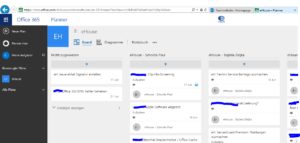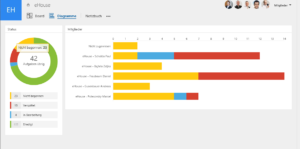Microsoft Planner
Microsoft Planner sammelt Aufgaben an einem zentralen Ort. Von überall aus und auf jedem Gerät bleiben Sie über die Arbeit und den Fortschritt Ihres Teams auf dem Laufenden – so behalten Sie den Überblick.
Im Planner können Sie einen Plan erstellen, ein Team zusammenstellen, Aufgaben zuweisen und den Status aktualisieren – alles dies in wenigen einfachen Schritten. Der Planner steht Office 365-Abonnenten zur Verfügung.
Und so einfach geht’s: Planner aus dem Startfeld für Office 365-Anwendungen starten, Anmelden, einen Plan erstellen, Aufgaben hinzufügen und Termine dafür festlegen, Aufgaben in Buckets sortieren, Personen hinzufügen und diesen die Aufgaben zuordnen.
Jeder Plan erhält eine eigene Übersicht, in der Sie Aufgaben anordnen können, zum Beispiel nach Status oder dem Bearbeiter, dem sie zugewiesen wurden. Um den Status zu aktualisieren oder eine Zuweisung zu ändern, ziehen Sie die Aufgaben einfach mit Drag & Drop in eine andere Spalte.
Im Planner können Sie auch Dateien an Aufgaben anfügen, die Dateien gemeinsam bearbeiten und sich mit anderen unterhalten, ohne die Anwendung zu wechseln. Sie halten Diskussionen, Projektergebnisse und den Plan an einem Ort zusammen und müssen nicht in verschiedenen Anwendungen danach suchen.